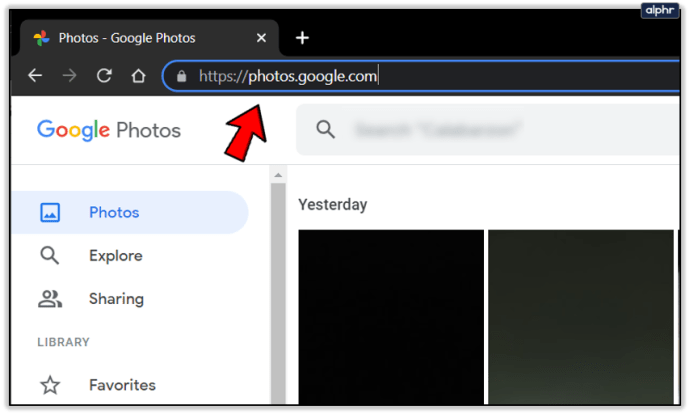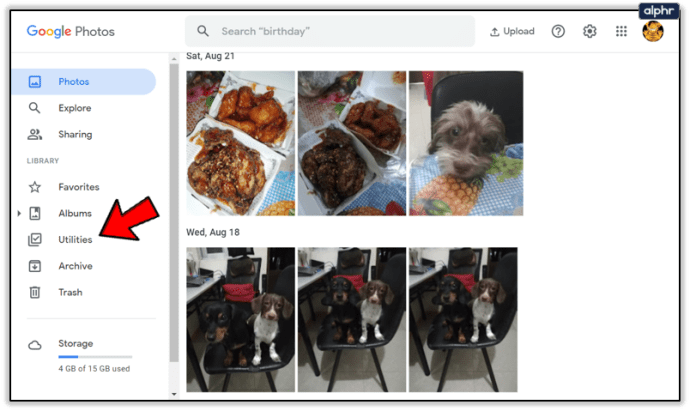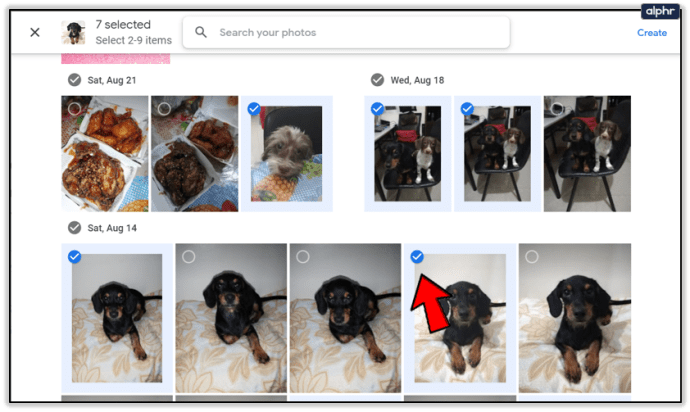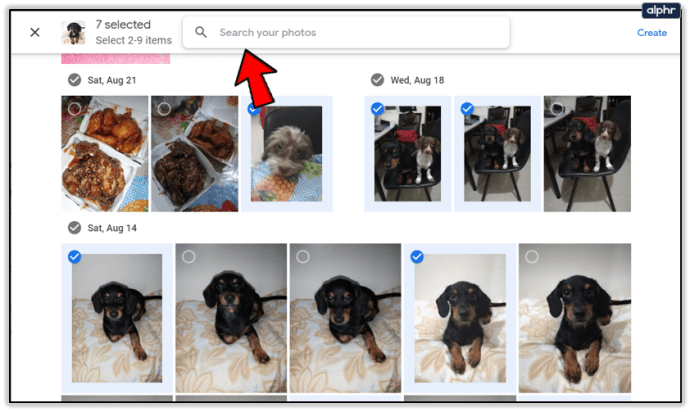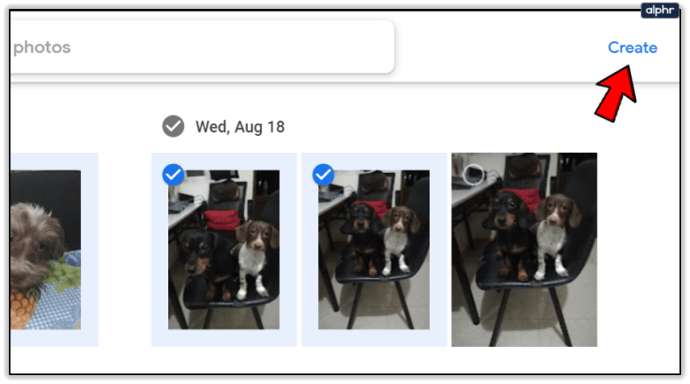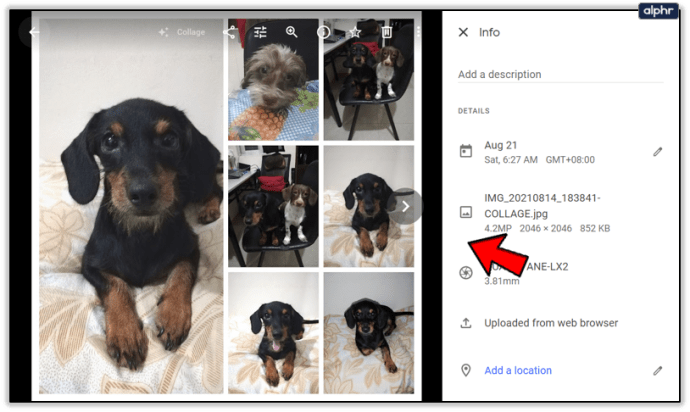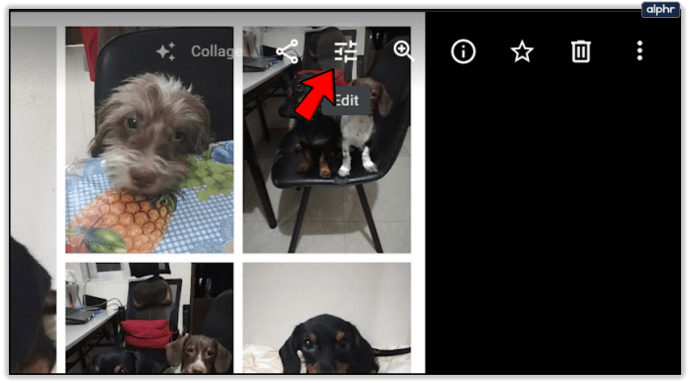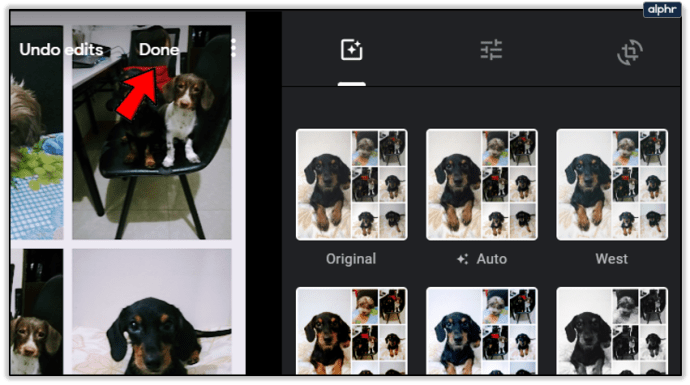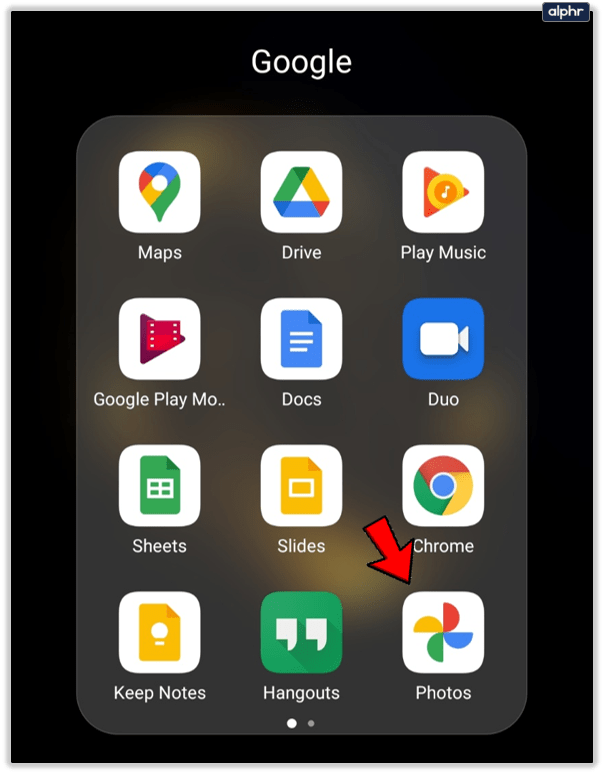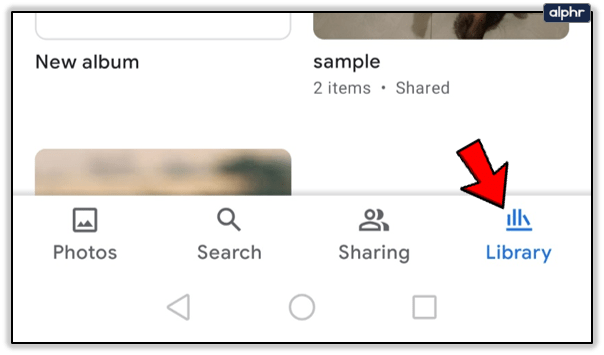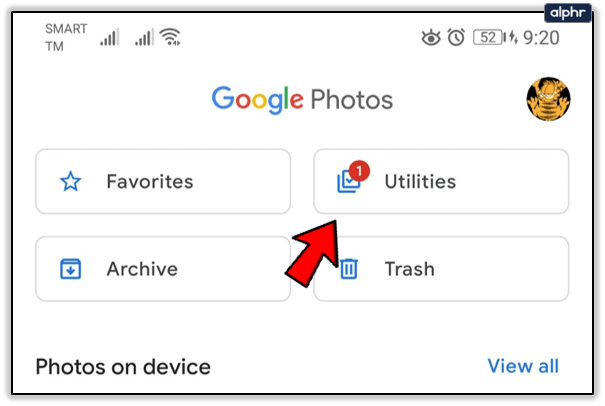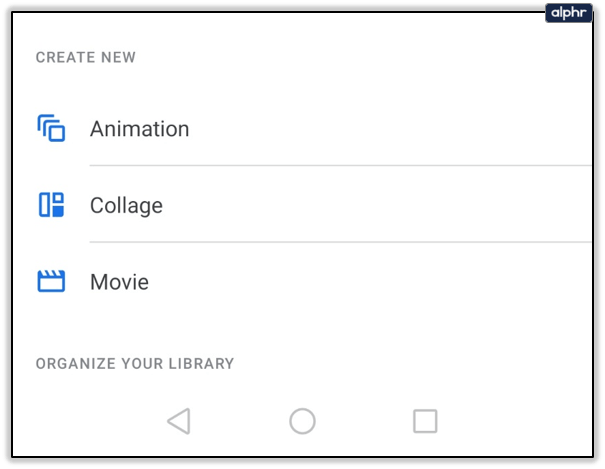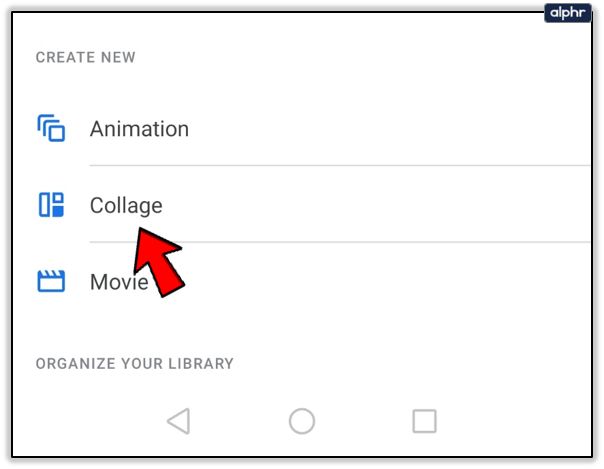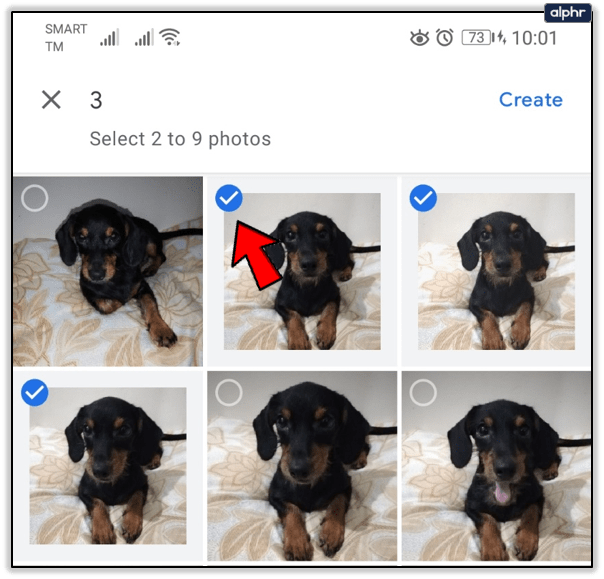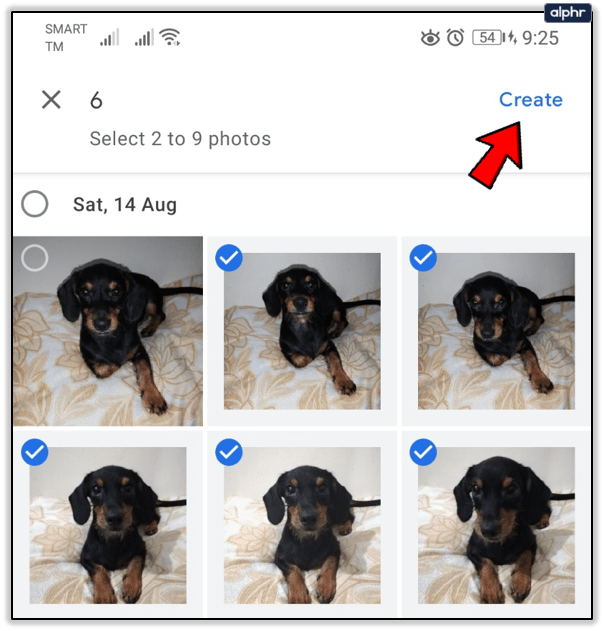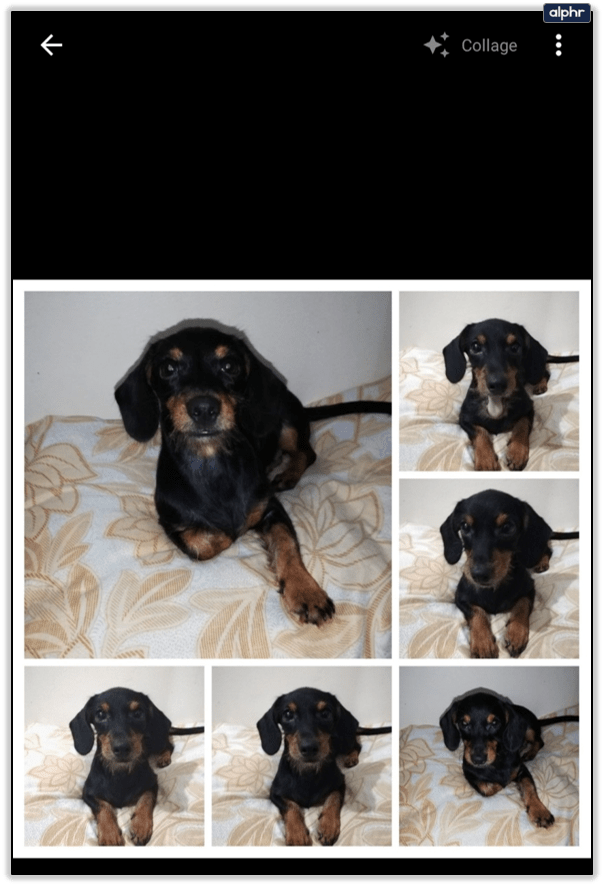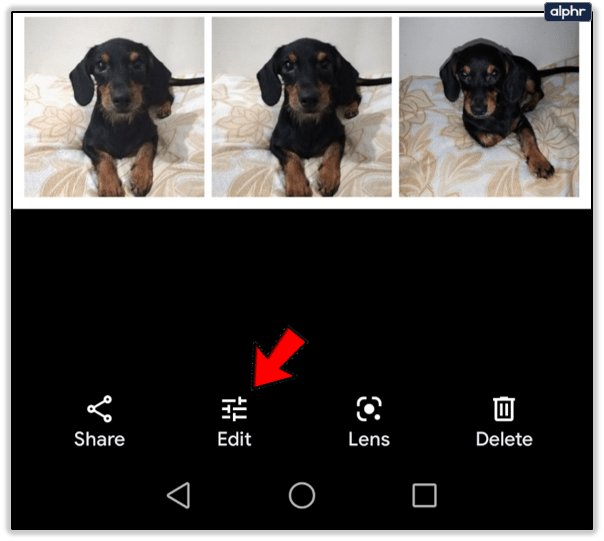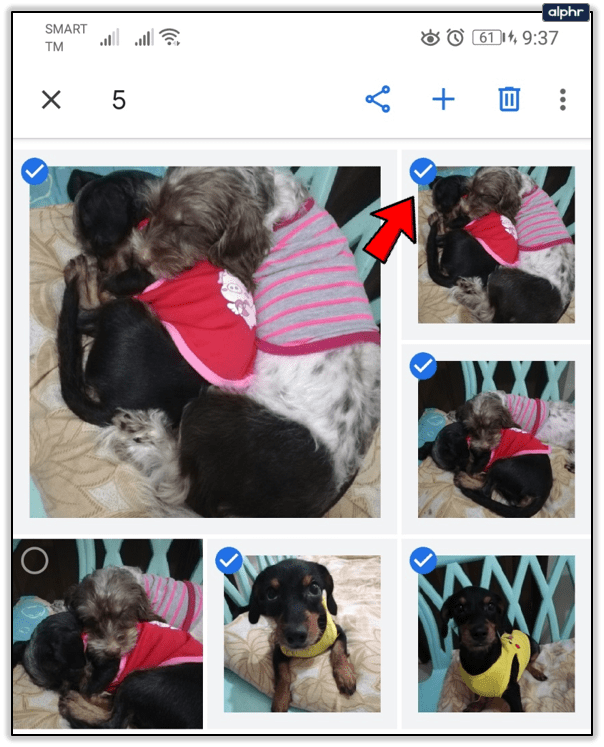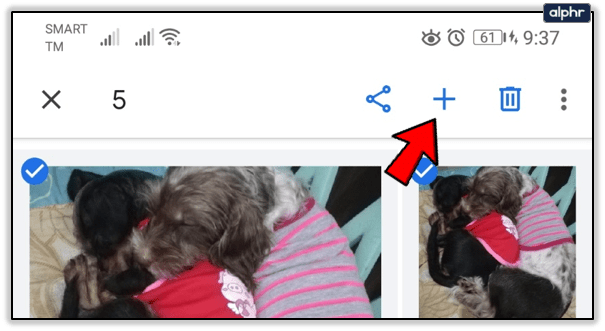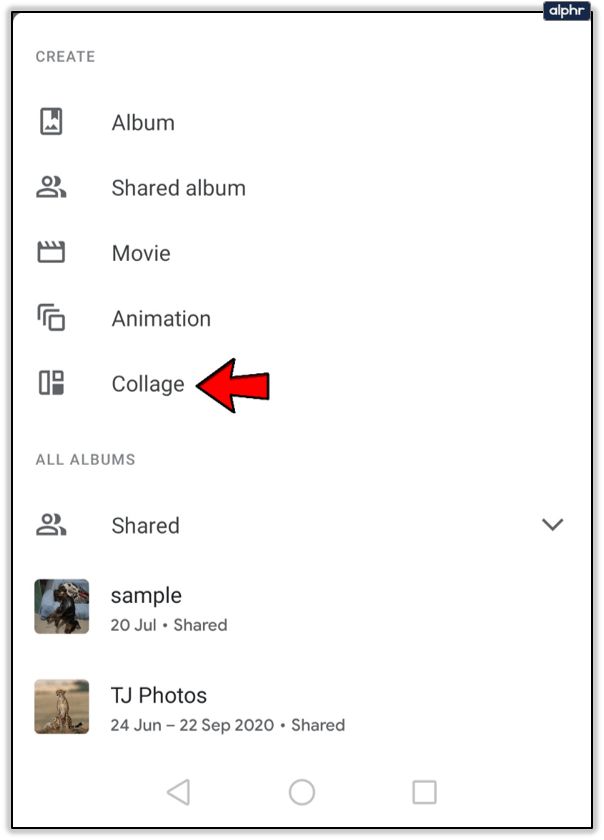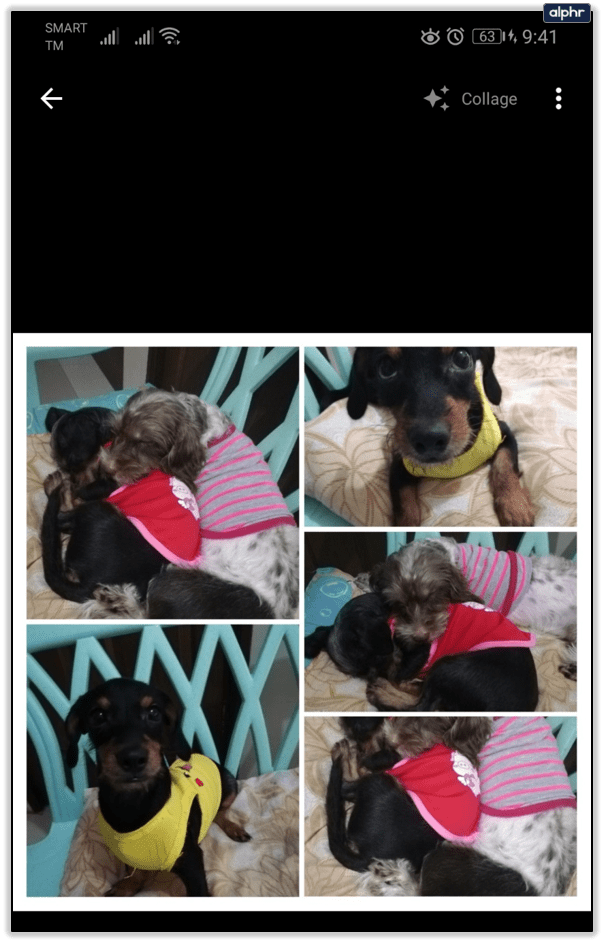누구나 좋아하는 사진을 소셜 미디어에 공유하는 것을 좋아하지만 단일 이벤트에서 수십 장의 사진을 추가해야 하는 경우 프로세스가 지루할 수 있습니다. 사진 콜라주를 만들면 작업 속도가 빨라지고 원하는 모든 것을 더 쉽게 업로드할 수 있습니다. 여러 이미지를 하나의 이미지로 융합하여 더 큰 효과를 얻을 수 있습니다.
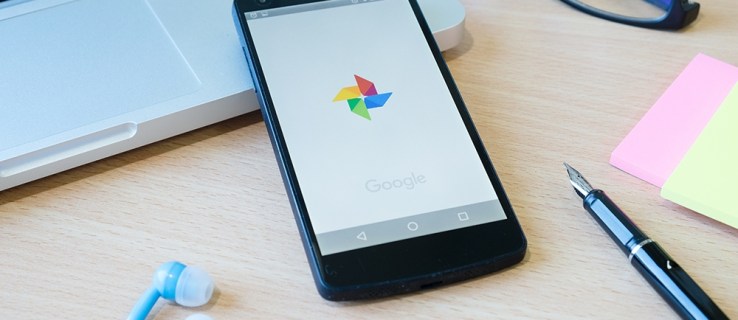
아름다운 사진 콜라주를 만들 수 있는 다양한 플랫폼과 앱이 있습니다. 이 기사에서는 Google 포토를 사용하여 작업을 완료하는 방법을 보여 드리겠습니다.
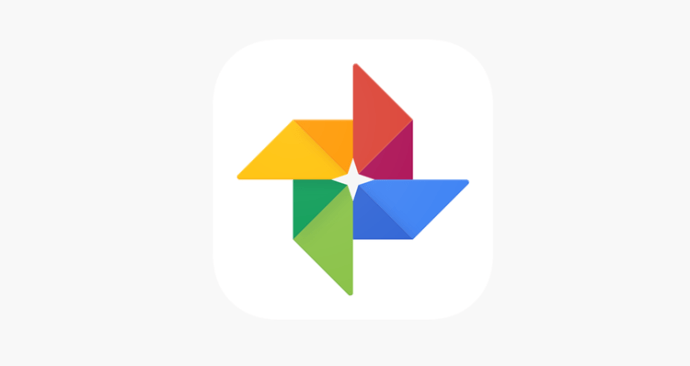
Google 포토에서 콜라주 만들기
Google 포토는 사진을 처리하는 특정 작업을 위해 만들어졌습니다. 사진을 온라인에서 공유하기 전에 원하는 방식으로 사진을 저장, 공유 및 편집할 수 있습니다. 콜라주 기능은 아름다운 사진 콜라주를 순식간에 만들 수 있는 또 다른 편리한 기능입니다.
브라우저에서 Google 포토를 사용하거나 앱을 다운로드할 수 있지만 결과는 동일합니다. 아래에서 두 플랫폼을 모두 사용하여 콜라주를 만드는 방법을 확인할 수 있습니다.

웹에서 Google 포토로 사진 콜라주 만들기
브라우저를 사용하여 Google 포토에서 사진 콜라주를 만들려면 다음을 수행해야 합니다.
- 브라우저에서 Google 포토를 엽니다.
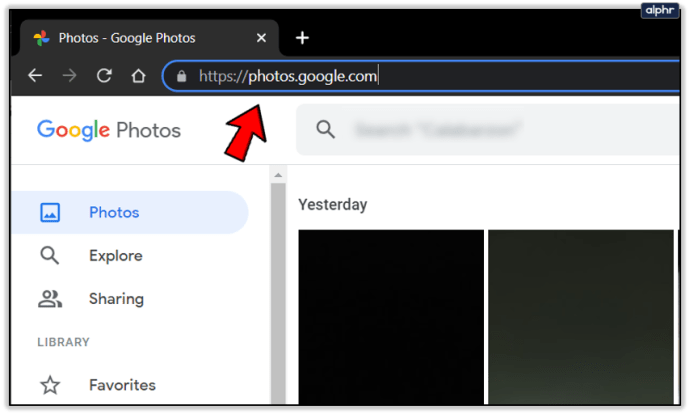
- 콜라주에 사용할 사진을 업로드합니다. 사진이 이미 업로드된 경우 다음 단계를 계속합니다.
- 메뉴에서 "유틸리티" 옵션을 선택합니다.
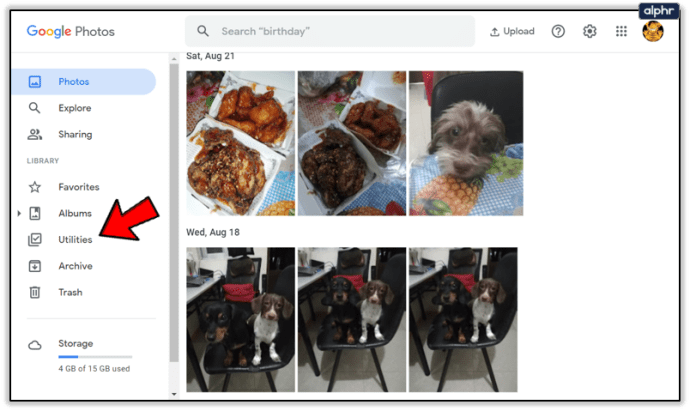
- 사용 가능한 옵션이 나타나면 "콜라주"를 선택하십시오.

- 콜라주에 추가할 사진을 선택합니다. 작은 확인 표시는 어떤 사진이 선택되었는지 알려줍니다.
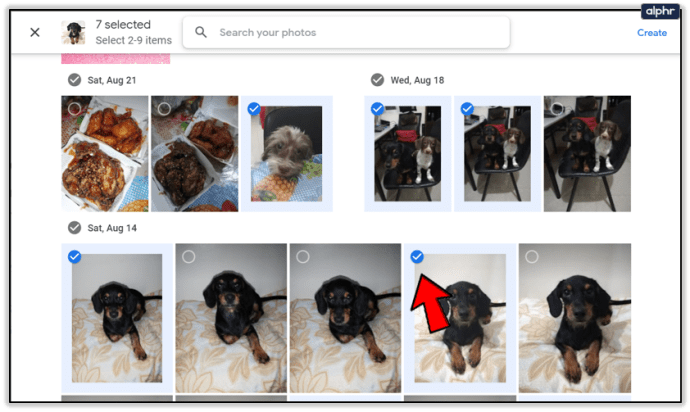
- 사진을 찾을 수 없는 경우 "사진 검색" 상자를 사용하여 특정 사진을 찾을 수 있습니다.
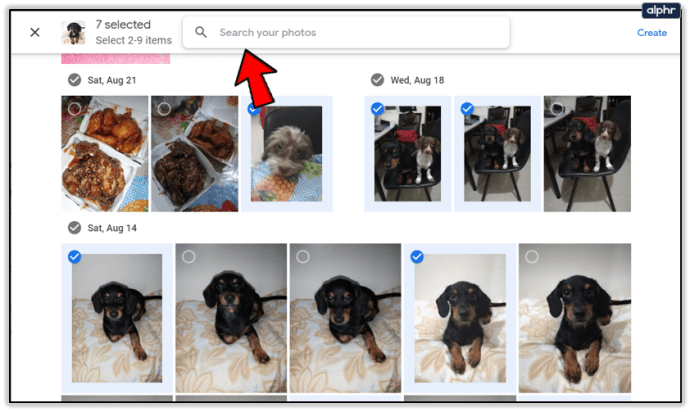
- 모든 이미지를 선택했으면 "만들기"를 누르십시오.
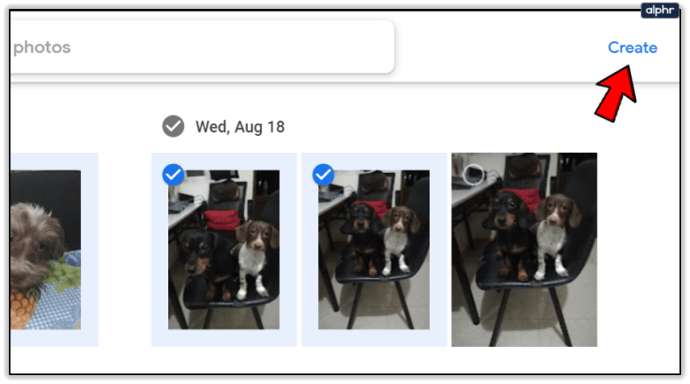
- Google 포토는 선택한 사진을 자동으로 정렬합니다.
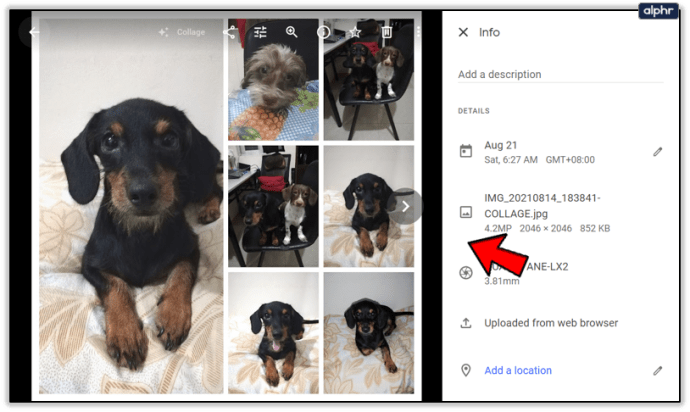
- 생성된 콜라주는 Google 포토에 저장됩니다.
- 콜라주를 열어 어떻게 보이는지 확인하세요.

- "편집" 도구를 클릭하여 변경합니다. 색상, 콜라주 회전을 조정하고 기타 약간의 조정을 수행할 수 있습니다.
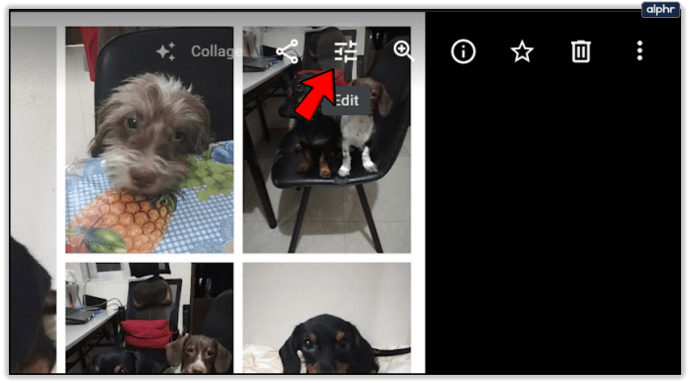
- 완료되면 "완료" 버튼을 누르면 변경 사항이 저장됩니다.
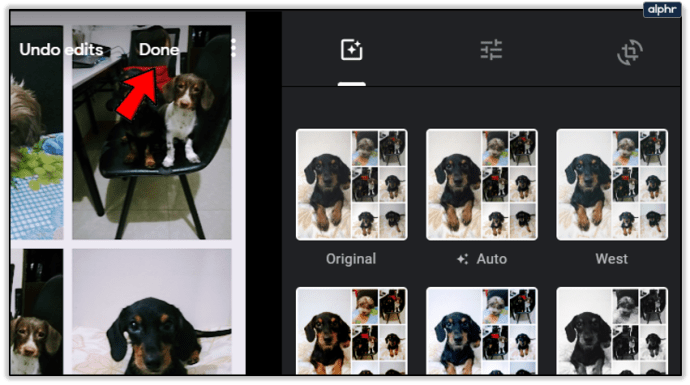
당신은 당신이 만드는 콜라주의 레이아웃을 변경할 수 없다는 것을 알아야 합니다. 이 기능은 완전 자동이므로 사진을 정렬, 조정 또는 자를 수 없습니다.
Google 포토 앱을 사용하여 사진 콜라주 만들기

휴대기기에서 Google 포토 앱을 사용하여 콜라주를 만들 수도 있습니다. 과정은 비슷하니 어렵지 않게 하시면 됩니다. 해야 할 일은 다음과 같습니다.
- Google 포토 앱을 엽니다.
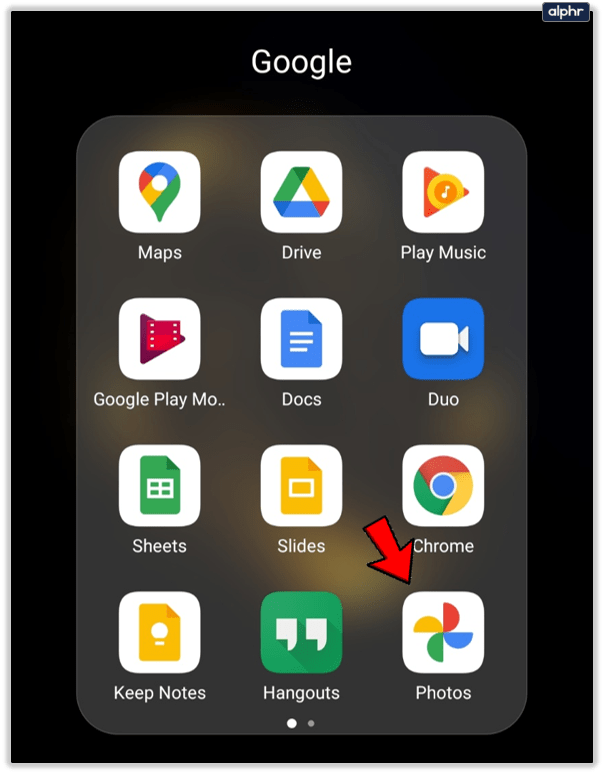
- 오른쪽 하단 모서리에 있는 "라이브러리"를 탭하여 메뉴를 엽니다.
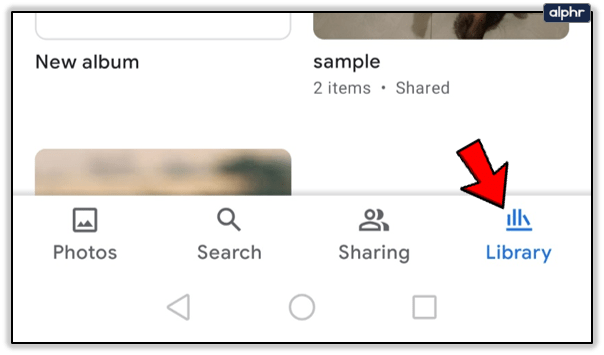
- 메뉴에서 "유틸리티"를 선택하십시오.
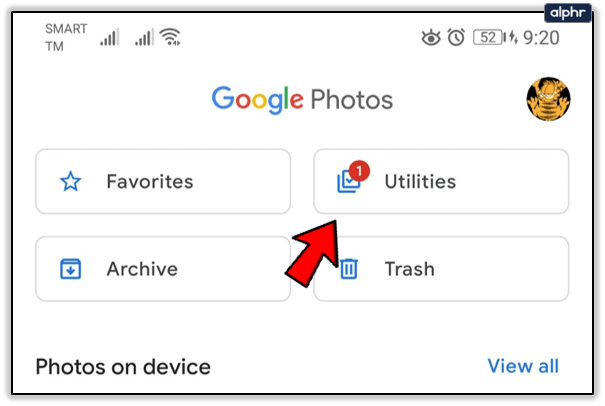
- 이제 콜라주를 만드는 데 사용할 방법을 선택할 수 있습니다.
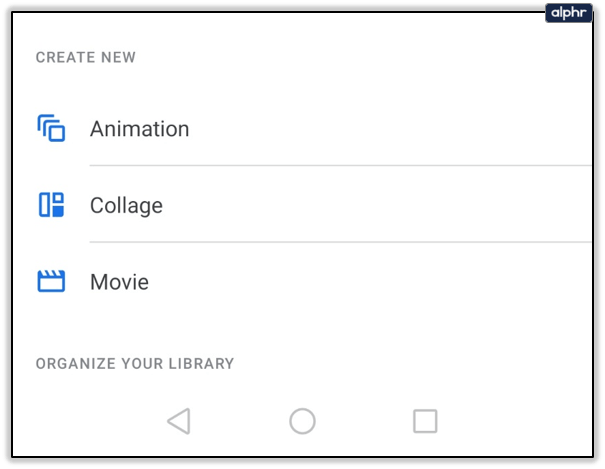
방법 1
- "콜라주" 옵션을 선택하면 콜라주에 추가할 사진을 선택하라는 메시지가 표시됩니다.
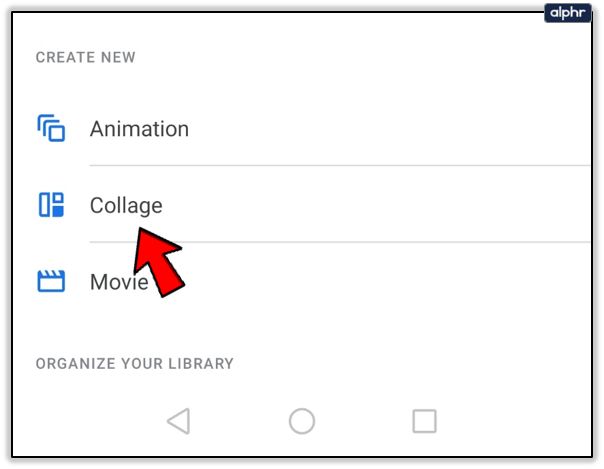
- 추가할 이미지를 선택하면 파란색 체크 표시가 나타납니다.
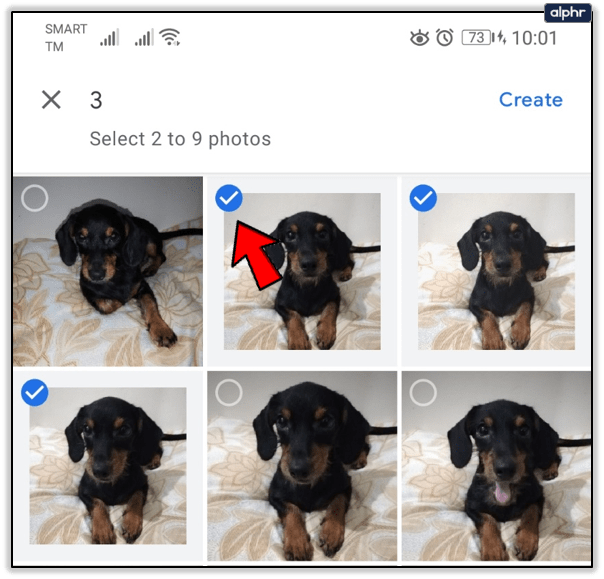
- 사진을 모두 선택했으면 화면 오른쪽에 있는 "만들기"를 누르십시오.
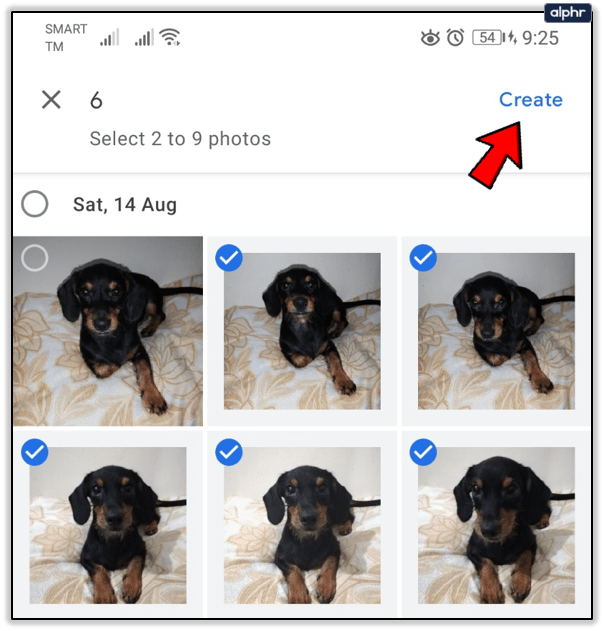
- 생성한 콜라주가 Google 포토에 저장되고 화면에 팝업됩니다.
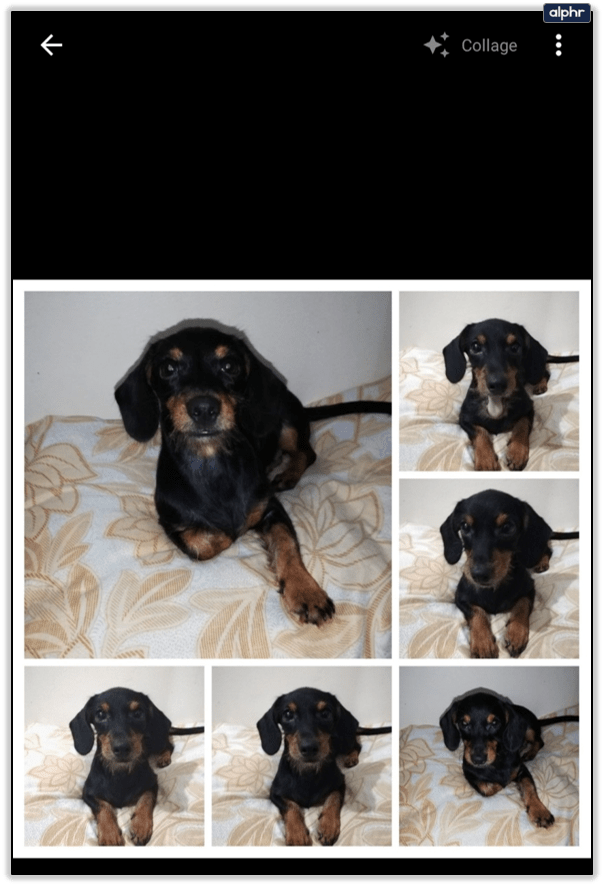
- "편집" 기능을 사용하여 약간의 변경을 합니다.
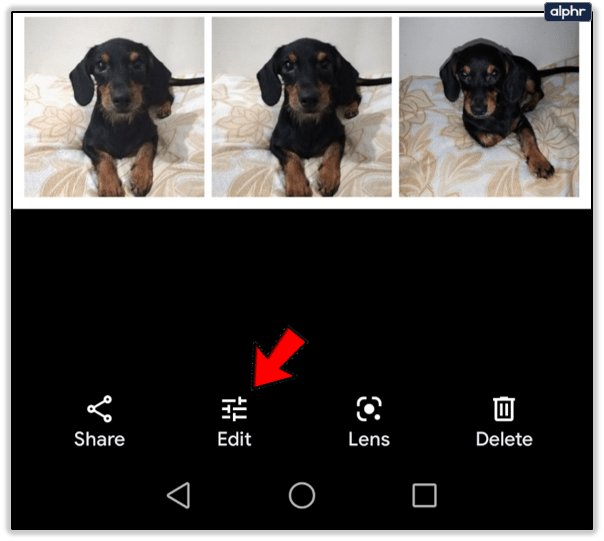
방법 2
- 콜라주에 사용할 사진을 선택합니다.
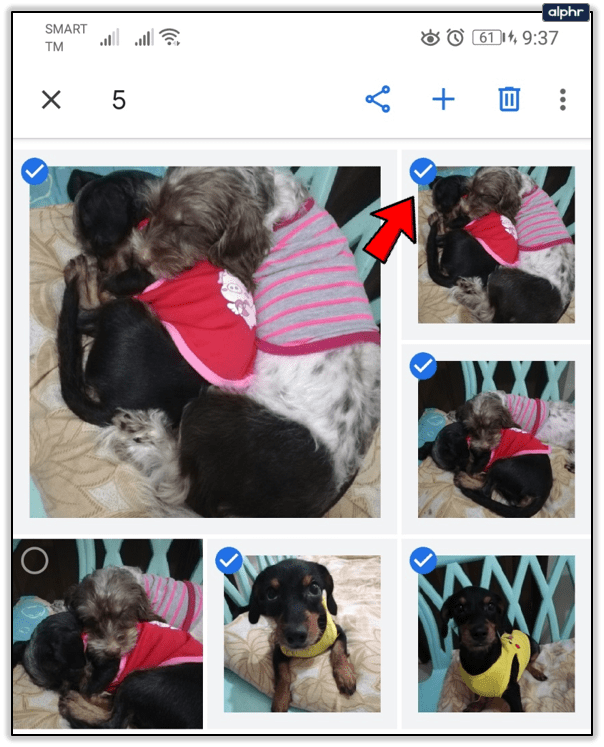
- 앱 상단의 툴바에 있는 + 아이콘을 누릅니다.
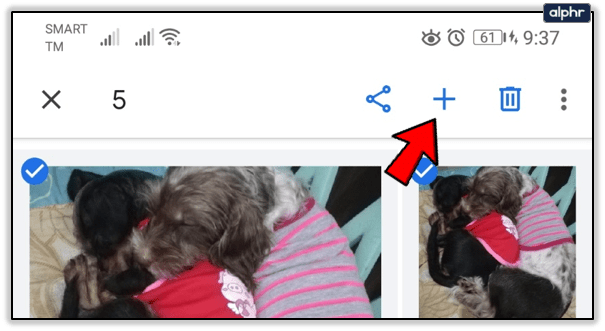
- 메뉴가 팝업됩니다. "콜라주"를 선택하십시오.
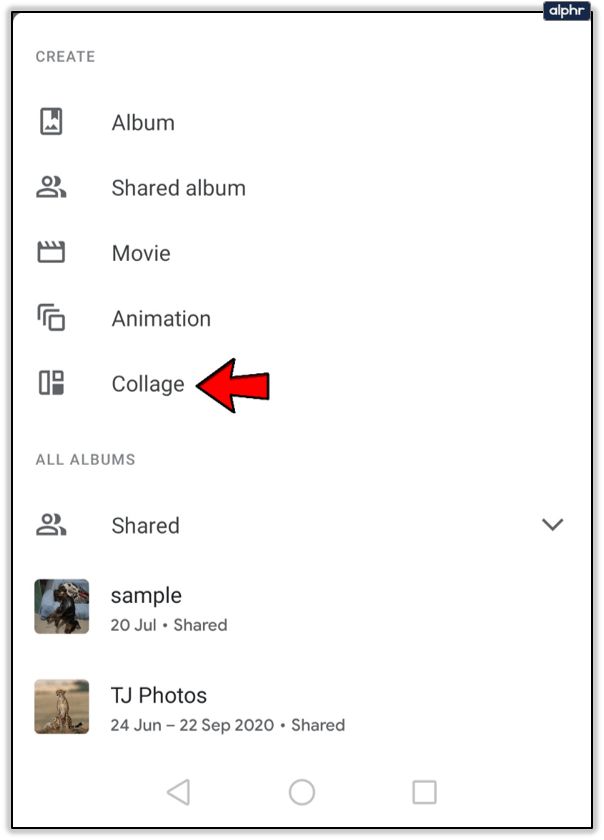
- 선택한 사진이 콜라주로 정렬되고 Google 포토에 자동으로 저장됩니다.
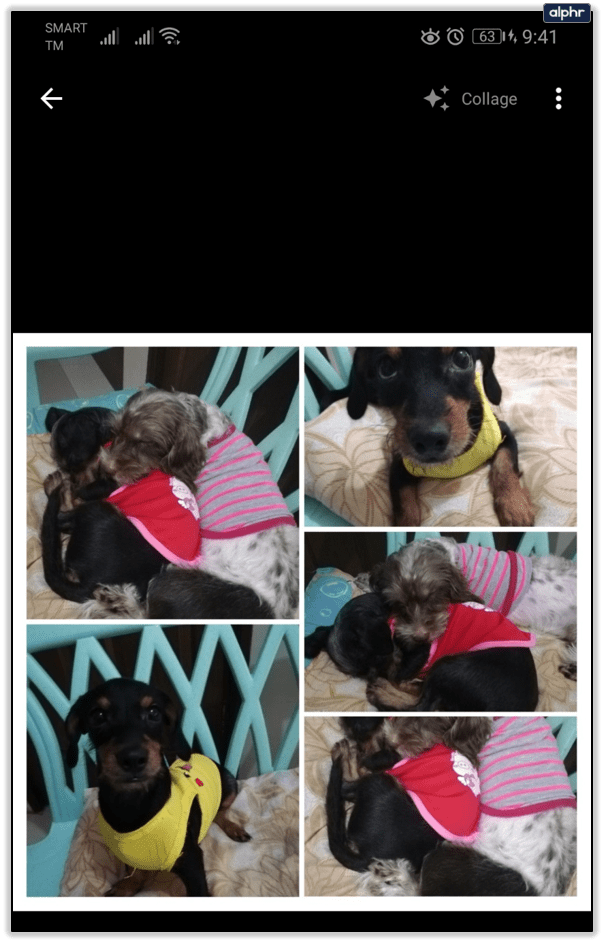
- 브라우저를 사용할 때와 같은 방식으로 콜라주를 편집하여 약간 변경합니다.

Google 포토로 사진 콜라주를 만드는 것은 거의 어렵지 않습니다. 결과는 좋아 보이지만 콜라주에 다른 레이아웃을 선택하는 등 많은 변경을 할 수 없는 것이 유감입니다. 하지만 몇 초 만에 사진 콜라주를 만드는 데 사용할 수 있는 앱을 찾고 있다면 Google 포토가 딱 필요합니다. 사용하기 가장 쉬운 사진 콜라주 제작 앱 중 하나입니다.
당신이 얼마나 창의적인지 보여주세요
Google 포토에서 콜라주를 만들 때 실제로 많은 것을 변경할 수 없으므로 Google 포토를 사용하여 콜라주를 만들기 전에 다른 앱이나 편집 프로그램에서 추가하고 싶은 사진을 편집할 수 있습니다. 그러면 콜라주에 독특한 모양이 생기고 재미있는 아이디어가 떠오를 것입니다. 약간의 연습을 통해 멋진 사진 콜라주를 순식간에 조합할 수 있습니다.
Google 포토를 사용하여 콜라주를 만드십니까? 그렇지 않다면 가장 좋아하는 사진 콜라주 앱은 무엇입니까? 아래 댓글 섹션에서 자세히 알려주세요.